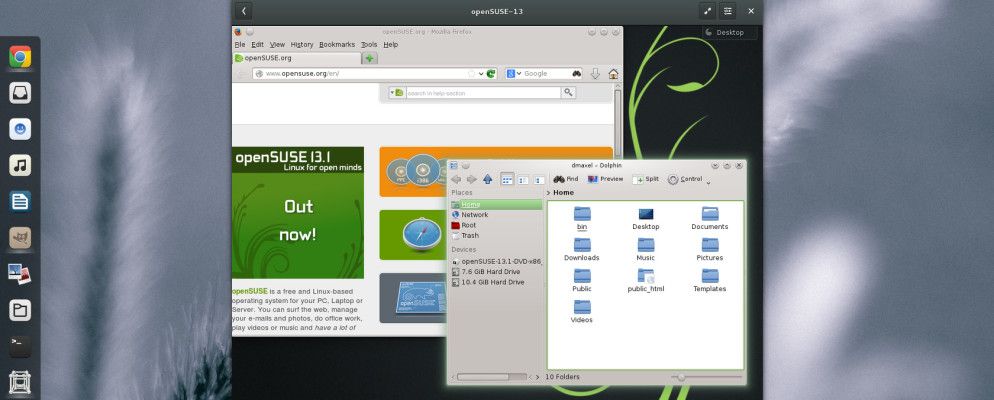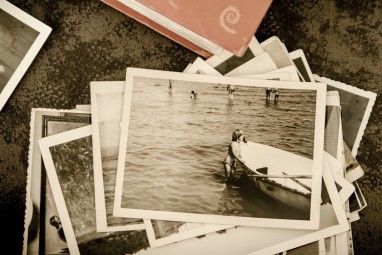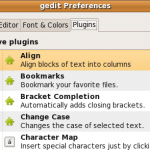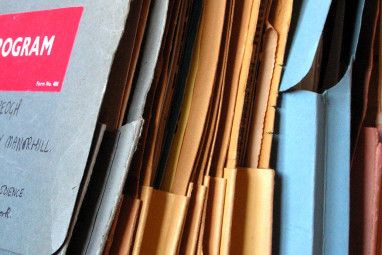VirtualBox和VMWare(可以运行多个操作系统)),您可以使用名为Gnome Boxes的产品来满足您的所有虚拟化需求。
关于Gnome Boxs
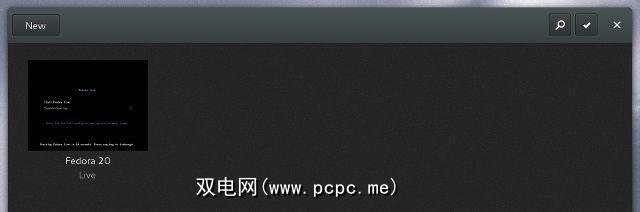
Gnome Boxes是一个一种简单的虚拟化工具,与众多自定义选项相比,它更易于使用。对于技术上有偏见的人,Gnome Boxes实现了QEMU,这是一个完全开源的计算机仿真器和虚拟化工具,声称在用作虚拟器时可以实现接近本机的性能。
Gnome Boxes应该在所有发行版中都可用Gnome Shell附带。如果您运行的是最新版的Gnome Shell,并且碰巧尚未安装Gnome Boxes,则可以通过发行版的软件包管理器来安装gnome-boxes软件包。
入门
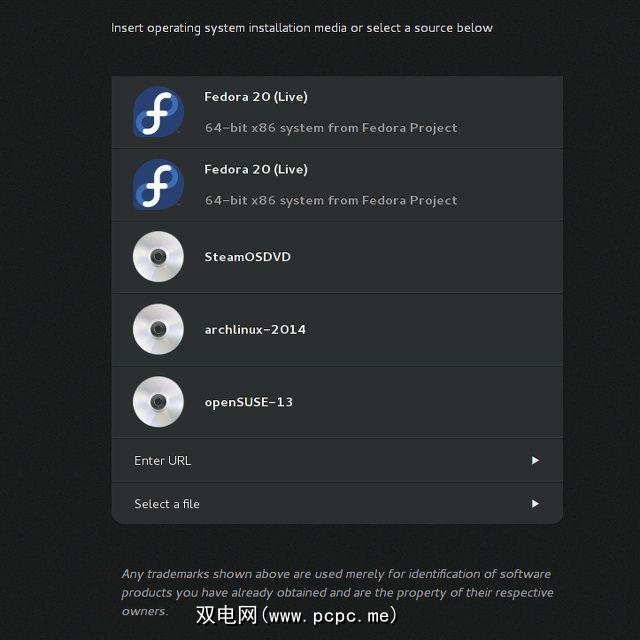
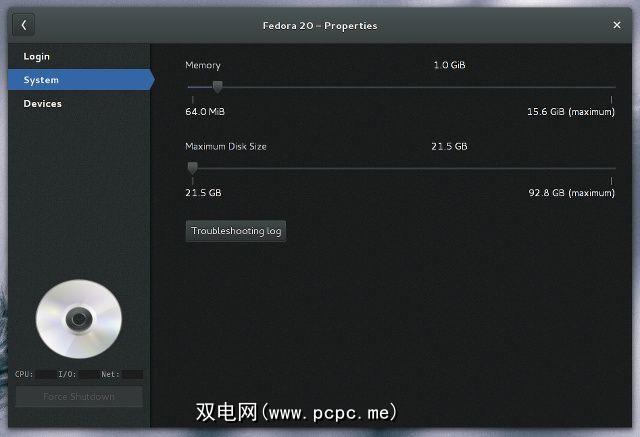
Before finishing off the wizard, you can customize how much RAM and disk space by clicking on the “Customize” button. Here, you can move around sliders to give or less of each. You may also notice a few categories along the left side of the window. These are Login, System, and Devices, where you’re currently in System. Choosing Login or Devices will only give you a little bit of information and nothing to configure – I expect this to change over the course of time.
的运行方式
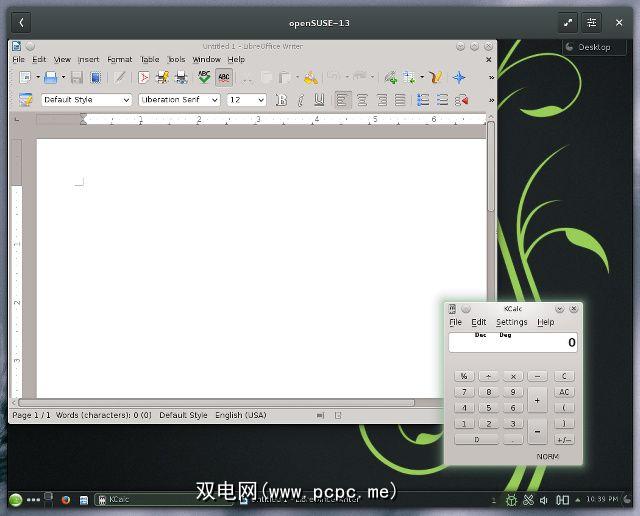
尽管单个虚拟机的响应性能令人印象深刻,但您不会获得很多其他好处。例如,VirtualBox使您可以选择在来宾系统上安装一组工具和驱动程序,以使其很好地集成。安装它们之后,来宾系统可以根据窗口大小以及在无缝模式下的功能来调整大小。
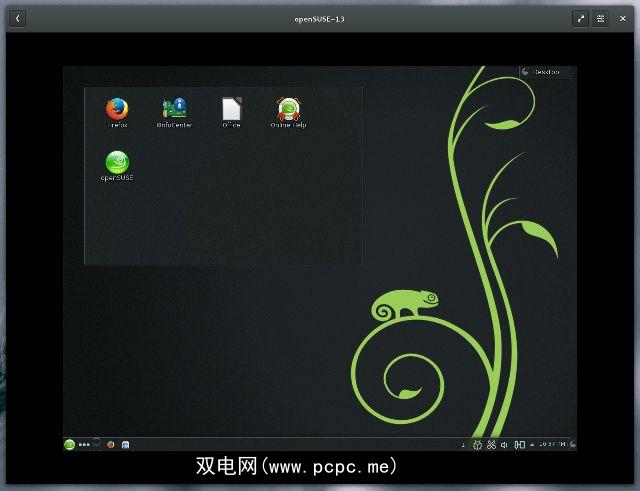
Gnome Boxes的多任务处理也有些复杂。您只能打开一个窗口,并且要主动选择一个虚拟机。您可以同时运行多个虚拟机(只要它不会开始冻结),但是您必须以与打开文本消息线程相同的方式退出一个虚拟机并进入另一个虚拟机。
结论
虽然与VirtualBox和VMWare相比,Gnome Boxes似乎不能做很多事情,但我确实认为这是值得使用的工具。就像我在上面提到的那样,您可以轻松使用它来换取更少的功能和选项-如果您通常正在测试新的Linux发行版,或者由于任何原因需要简单的来宾系统,那么这非常好。对于以前从未使用过虚拟机的人来说,这也是很棒的选择。它要求用户要做的就是选择所需的ISO文件。
对于其他更复杂的设置和需求,抓住VirtualBox并对其进行调整可能仍然值得。值得庆幸的是,我们提供了有关使用VirtualBox的所有指南。
您将如何使用它们满足虚拟化需求?使用开源虚拟化技术对您来说重要吗?在评论中让我们知道!
标签: GNOME Shell VirtualBox 虚拟化